
Google Translate on tärkeä työkalu miljoonien käyttäjien elämässä ympäri maailmaa. Lisäksi heidän läsnäolonsa on lisääntynyt ajan myötä. Joten voimme käyttää sitä yhä useammissa sivustoissa hyvin yksinkertaisella tavalla. Yksi näistä sivustoista on Google Sheets, Google-laskentataulukoita, joita voimme käyttää Drivessa yksinkertaisella tavalla. Tässäkin meillä on tämä mahdollisuus.
Jotta voimme kääntää automaattisesti näihin laskentataulukoihin kirjoittamasi tekstin Google Sheetsistä. Tapa tähän on todella yksinkertainen. Epäilemättä siitä voi olla hyötyä monille käyttäjille. Siksi alla kerrotaan, mitä tehdä tässä suhteessa.
Tämä ominaisuus kääntäjän kanssa on saatavana kielellä a tiettyjen kielten valinta, mukaan lukien kastilialainen. Joten voit kääntää muilta kieliltä espanjaksi tai espanjasta muille kielille. Tämä voidaan saavuttaa kunkin käyttäjän tarpeiden mukaan. Mikä parasta, se ei ole monimutkaista.
Kielet, jotka ovat käytettävissä Google Sheets with Translate -palvelussa

Jätämme sinulle ensin kielet, joita voimme tässä mielessä käyttää Google Sheetsissä, kun käytämme kääntäjää. Lisäksi jokaisella kielellä on koodi tai lyhenne, mikä on tärkeää tietää, koska meidän on käytettävä sitä tässä mielessä. Mutta sitä ei ole koskaan vaikea muistaa. Käytettävissä olevat kielet ovat:
- ES: Espanja / kastilialainen
- EN: Englanti
- AR: Arabi
- HI: Intiaani
- PT: Portugali
- ITitalia
- TL: tagalog
- RU: Venäjän kieli
- JA: Japanilainen
- KO: Korealainen
- GE: Saksan kieli
- FR: Ranskan kieli
- VI: Vietnam
- ZH: Kiinalainen
- AUTO: Tunnistaa kielen automaattisesti
Jos meillä on jo käytettävissä olevat vaihtoehdot selkeät, voimme alkaa käyttää tätä temppua Google Sheetsissa yksinkertaisella tavalla. Kerromme sinulle kaikki vaiheet, joita sinun on noudatettava alla alustalla. Ne ovat hyvin yksinkertaisia vaiheita, jotka eivät aiheuta sinulle mitään ongelmaa. Oletko valmis tietämään, mitä meidän on tehtävä?
Käännä automaattisesti Google Sheetsissa
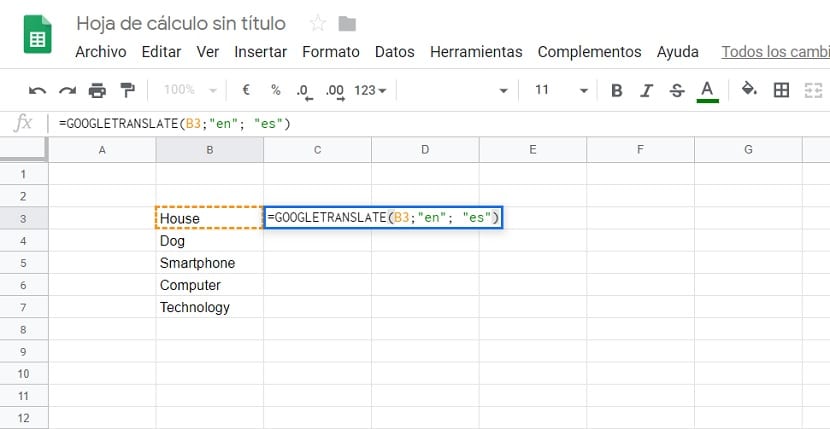
Ensimmäinen asia, joka meidän on tehtävä, on kirjoita käännettävät sanat sarakkeeseen. Siksi kirjoitamme sanat ensimmäiseen sarakkeeseen halutulla kielellä, tässä tapauksessa englanniksi. Jätämme oikeanpuoleisen sarakkeen tyhjäksi, koska niiden espanjankieliset käännökset tulevat tänne. Kääntäjän käyttämiseksi Google Sheetsissä on käytettävä kaavaa, ikään kuin tekisimme matemaattisen operaation.
Ensimmäiselle riville, johon espanjankieliset sanat menevät, on kirjoitettava tämä: = GOOGLETRANSLATE. Näemme, että alla näkyy ehdotus, jota meidän on napsautettava. Joten seuraavassa vaiheessa meidän on jo valittava kielet. Vaikka tätä varten meidän on avattava sulu, johon kirjoitetaan teksti, lähdekielen lyhenne ja käännettävä kieli. Se näyttäisi tältä: = GoogleTranslate ("teksti"; "alkuperäinen tekstikieli"; "käännettävä kieli"). Kahdessa viimeisessä sinun on kirjoitettava kielten lyhenteet käyttämällä yllä esitettyjä.
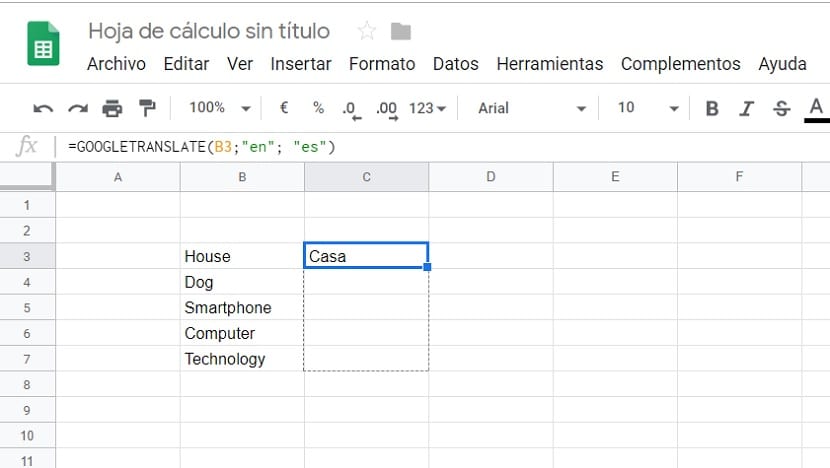
Kohdassa, johon laitamme tekstiä, on normaalia, että sinun on valittava solu, johon mainittu teksti on syötetty. Sitten se näyttäisi tältä tältä = GoogleTranslate ("B4"; "EN"; "ES"). Kun meillä on tämä, on vain painettava Enter-painiketta, jotta kääntäjä tekee työnsä. Muutamassa sekunnissa käännös ilmestyy ensimmäisen sanan viereiselle riville siitä haluamallasi kielellä. Tällä tavalla voimme kääntää Google Sheets -sovellukseen todella yksinkertaisella tavalla. Meidän ei myöskään tarvitse toistaa operaatiota kussakin tapauksessa.
Koska kuten se tapahtuu, kun käytämme matemaattisia operaatioita laskentataulukoissa, voimme vetää tämän. Meidän on laitettava kohdistin mainitun solun oikeaan alakulmaan ja vedä sitten alas. Tällä tavalla tämä kaava kloonataan Google Sheetsin muihin soluihin. Siten tämä käännös on aina valmis.